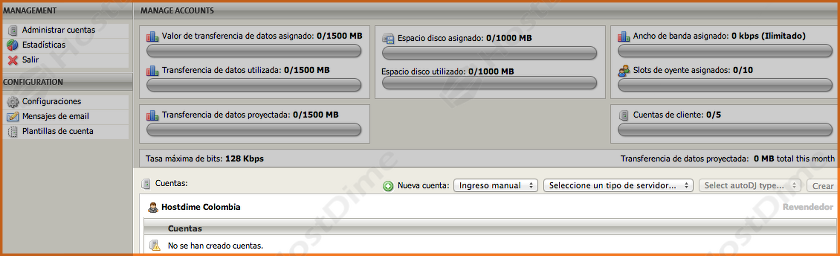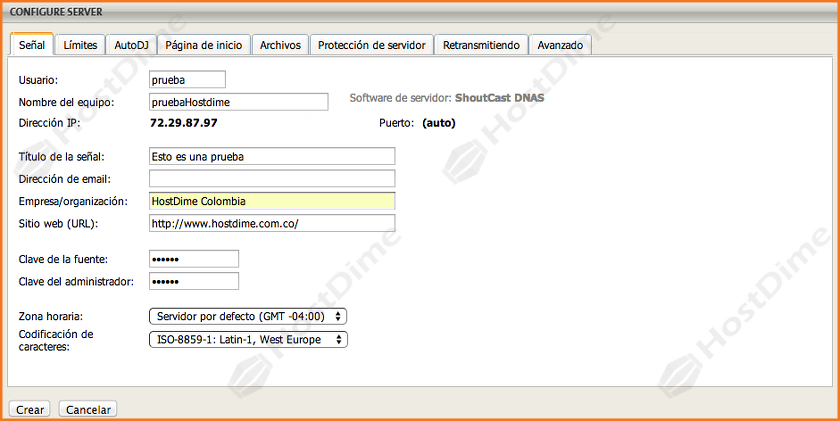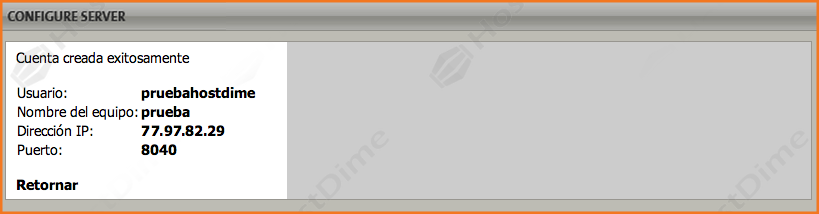Crear Una Cuenta Desde Panel De Revendedor En CentovaCast.
En este tutorial conocerás como crear una cuenta de usuario, usando el panel de revendedor en CentovaCast.
La creación de cuentas es una parte fundamental para todo revendedor, es por esto que en este manual encontrarás como crear una cuenta de usuario paso a paso. Para esto, seguimos los siguientes pasos.
1. Una vez ingresemos al panel, veremos las cuentas que hay creadas. Una vez adquieras un plan de revendedor de Streaming con HostDime Colombia, tendrás que crear las cuentas para tus clientes, así que al inicio veras que no existe alguna cuenta.
2. En la sección cuentas, usaremos los datos a seleccionar para crear una nueva cuenta:
 En estas opciones encontraras:
En estas opciones encontraras:
– Plantilla para el ingreso : Usa una predefinida o utiliza alguna que hayas creado anteriormente.
– Tipo de servidor : Escoge el servidor para Streaming que mas beneficios te brinde, en nuestro caso elegimos ShoutCast DNAS, ya que es el mas usado en las emisoras OnLine.
– Tipo de AutoDJ : Elige la aplicación de AutoDJ que deseas manejar en tu servidor de Streaming.
Una vez escogidos los datos para crear la cuenta, pulsamos el botón Crear .
3. Una vez pulsado el botón, seguimos con la configuración del servicio para el nuevo cliente:
Configurar Datos De La Nueva Cuenta
Señal
La pestaña Señal, contiene las opciones de configuración básicas para la nueva cuenta. En esta pestaña encontraras:
- Nombre de usuario: Especifica el nombre de usuario para el servidor de streaming. Una vez creada la cuenta, el nombre de usuario no puede cambiarse.
- Nombre del equipo: Especifica el nombre de host para este servidor de streaming. Esto es utilizado por el software de servidor de streaming para generar vínculos de autorreferencia, y debe especificarse. Si no hay ningún nombre de host está configurado en DNS para este servidor, deberá introducir la dirección IP del servidor aquí.
- Título de la señal: Especifica el título para la fuente. Esto se mostrará en los reproductores de medios de los oyentes cuando se sintonice la señal.
- Dirección de email: Especifica la dirección de correo de la persona a cargo de administrar la fuente. Centova Cast enviará automáticamente notificaciones a esta dirección cuando sea necesario.
- Empresa/Organización: Especifica el nombre de la empresa / organización. Esto puede ser utilizado por el servidor de transmisión para diversos fines.
- URL del sitio web: Especifica la dirección URL de la página web asociada a la señal. Esto puede ser publicado por el servidor de streaming.
- Clave de la fuente: Especifica la contraseña requerida por el streaming de la señal para conectarse a esta corriente y comenzar a transmitir. Esta contraseña debe ser proporcionada a los DJs que se conectarán al servidor a través de una fuente viva para realizar transmisiones en vivo.
- Clave del administrador: Especifica la contraseña necesaria para acceder a la cuenta de CentovaCast del cliente o de la interfaz de administración interna del servidor de streaming. Es recomendable que use una contraseña diferente a la clave de la fuente.
- Zona horaria: Especifica la zona horaria del cliente.
- Codificación de caracteres: Especifica la codificación de caracteres preferido del cliente para la lectura de los metadatos de los archivos. La codificación de caracteres debe ser adecuada para garantizar que todas las letras en el alfabeto de la lengua del cliente se interpretan correctamente desde los medios de comunicación del cliente.
Tenga en cuenta que esta función sólo se utiliza para la interpretación de las etiquetas ID3 de MP3. Centova Cast sí usa Unicode (UTF-8) codificación de caracteres internos que puede representar caracteres de cualquier idioma.
Límites
Configura en esta pestaña las restricciones que desees dar a la nueva cuenta:
- Oyentes simultáneos:Especifica el número máximo de oyentes simultáneos para el Streaming.
- Tasa maxima de bits: Especifica la velocidad de bits máxima de esta corriente, en kilobits por segundo (kbps). El AutoDJ se configurará de tal manera que no pueda exceder esta velocidad de bits.
- Límite de transferencia: Especifica el límite máximo mensual de transferencia de datos para el streaming, en megabytes (MB). Esto incluye todas las transferencias de datos registrados por el servidor de streaming en sus archivos de registro.
- Cuota de disco: Especifica la cantidad máxima de espacio en disco que esta cuenta puede consumir. Esto incluye todos los datos de la cuenta, incluyendo los registros, listas de reproducción, y los medios de comunicación, tales como archivos MP3 para el AutoDJ.
- Proxy Puerto 80: Esta opción sólo se podrá modificar si el puerto 80 del proxy se ha habilitado.
AutoDJ
La pestaña AutoDJ tendrá las opciones para que puedas modificar el software de AutoDJ en tu servidor de Streaming. En esta pestaña encontrarás:
- Estado AutoDJ: Especifica si el AutoDJ debe estar habilitado. Esta opción no estará disponible si la señal está en línea; tendrá que ser detenido para cambiar esta opción.
- Capacidad de reporte de derechos de autor: Si está habilitado, el AutoDJ incluirá un pequeño código de seguimiento al final de los títulos de las canciones, esto se hara para llevar un seguimiento detallado para el manejo de las regalías por los derechos de autor. Si esta desactivado, el informe no será tan detallado.
- Género: Especifica el género para su estación. Esto es sólo informativo y puede ser mostrada al público.
Avanzado
Esta pestaña incluye opciones para configurar varios ajustes avanzados que normalmente no necesitan ser ajustados.
- Desconectar a los oyentes si se desconecta la fuente: Especifica si los oyentes deben desconectar si la fuente se desconecta del servidor.
- Desconecte fuentes inactivas después de: Especifica el número de segundos después de los cuales las fuentes inactivas deben ser desconectadas.
- Siempre desconectar a los oyentes después de: Especifica el número de segundos que los oyentes deben ser desconectados.
- Búsquedas de nombres de host: Especifica si el servidor de Stream debe buscar las direcciones IP de todos los clientes entrantes en DNS y registrar el nombre de host del cliente para el registro de acceso. Esto puede causar retrasos dramáticos durante la ejecución.
- Puerto de directorio YP: Especifica el número de puerto para el servidor de directorio que desea utilizar.
- Usar servidor: Para uso interno. No modifique esta opción.
4. Una vez configurados los datos, pulsamos el botón Crear. Si las configuraciones fueron correctas, veremos el siguiente mensaje. En caso contrario verifique los errores.
5. Una vez se vea el mensaje, da click en Retornar para volver al administrador de cuentas:
Aquí veremos un resumen de las características de la cuenta que se ha creado.